VMware Workstation 9 下载及安装使用方法
VMware Workstation 9 是一个“虚拟pc”软件。它使你可以在一台机器上同时运行二个或更多windows、dos、 linux系统。与“多启动”系统相比,vmware采用了完全不同的概念。多启动系统在一个时刻只能运行一个系统,在系统切换时需要重新启动机器。 vmware是真正“同时”运行,多个操作系统在主系统的平台上,就象标准windows应用程序那样切换。而且每个操作系统你都可以进行虚拟的分区、配置而不影响真实硬盘的数据,你甚至可以通过网卡将几台虚拟机用网卡连接为一个局域网,极其方便。计算机性能越来越强大,使用闲置设备做虚拟服务器,能为公司或个人节省更多成本。
VMware Workstation 9 新功能:
如果你对虚拟系统感兴趣和喜欢折腾各类软件,建议你下载新版VMware Workstation 9。VMware Workstation 9有什么新特征呢?以下引用官方说明:
随时随地访问VMware Workstation 提供了一种无缝的方式,无论虚拟机在什么地方运行,您都能随时访问所需的所有虚拟机。 从网络中的任何地方远程连接到基于 VMware Workstation、VMware vSphere 和VMware vCenter 运行的虚拟机,不仅能充分利用本地 PC,也能充分利用内部云。
共享优势开始与您的团队、部门或组织中的任何人员共享虚拟化的优势。 将vmware虚拟机作为服务器运行,您的虚拟机将在您注销之后继续长时间运行。 这是在更接近生产的环境中测试应用程序的最便捷的方式,而且对用户访问提供企业级控制。
新界面,新工作方式VMware Workstation 9用户界面已经过全面重新设计和简化,采用了经简化的菜单、更新的工具栏、文件夹视图、活动缩略图栏和新的虚拟机库。 通过新的虚拟机库,可以方便地查看本地和远程虚拟机。 无论是在本地 PC 上、VMware vSphere 服务器上还是网络中的其他 Workstation 9 实例上运行的虚拟机,都可以通过筛选和搜索快速找到所需的虚拟机。
释放 PC 的潜能VMware Workstation 9让借助虚拟机完成的工作继续提升一个台阶。 它率先支持带 7.1 声道的高清音频、USB 3 和蓝牙设备。 通过对虚拟 SMP、3D 图形及 64GB RAM 支持的巨大改进,您可以在虚拟机中运行大部分要求最严苛的应用程序。 Workstation 9如此强大,您可以在 VMware vSphere 上运行 64 位虚拟机,而 VMware vSphere 本身也在一个 Workstation9 虚拟机中运行。
从您的桌面到内部云直接拖放虚拟机,即可将其从您的 PC 移到 VMware vSphere 服务器上。 这是从您的 PC 将完整的应用程序环境部署到服务器上最简单的方式,可便捷地进行进一步测试、调试或分析。
特别要说的是,VMware Workstation 9的新界面,重新得到设计和优化,简单极致,操作简单。
VMware Workstation 9 使用方法:
1、启动虚拟机啦。接下来点击新建虚拟机
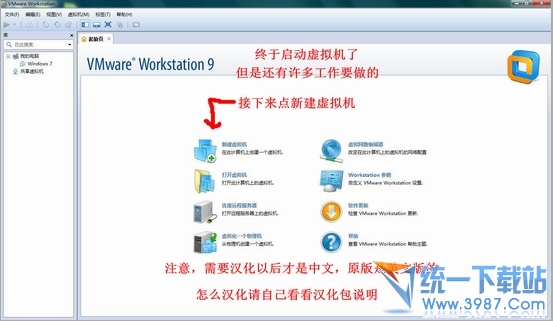
2、新建虚拟机一般选择标准,然后下一步。
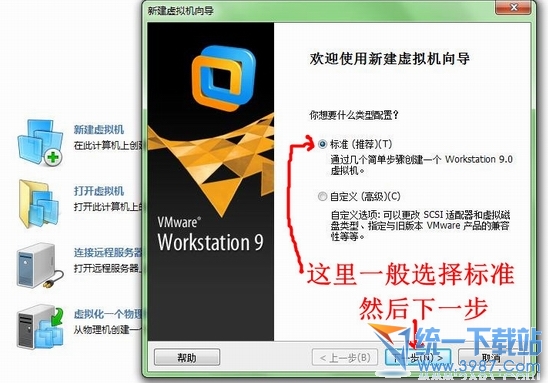
3、选择最后一个选项,我以后再安装操作系统,然后进入下一步
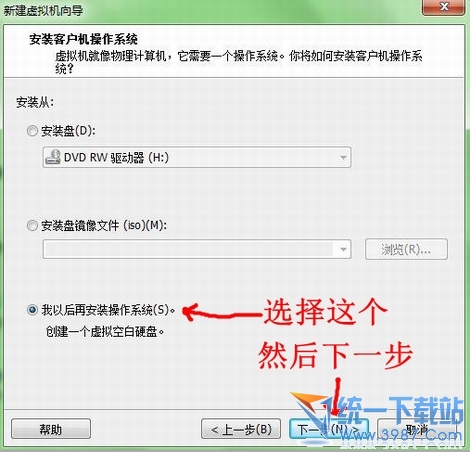
4 、选择一个客户机操作系统。选择微软的,只能安装微软的系统了~
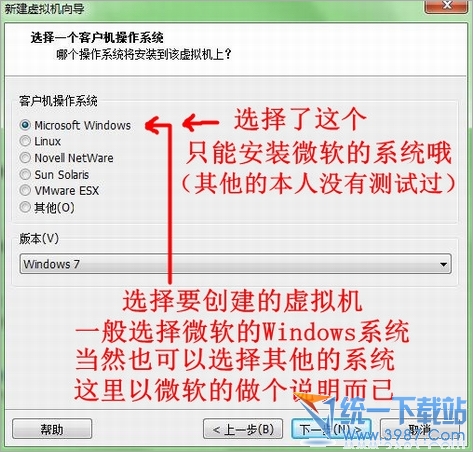
5、我选择微软的系统版本,然后下一步。
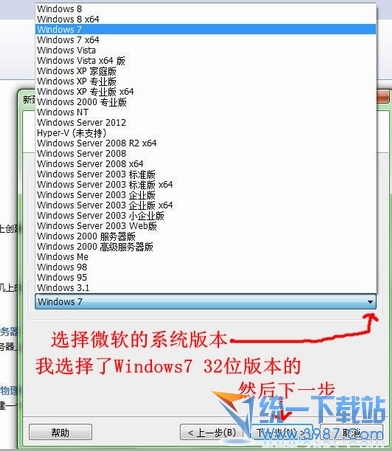
6、然后填写虚拟机的名称,懒得写默认也行。然后选择创建的虚拟机的路径。
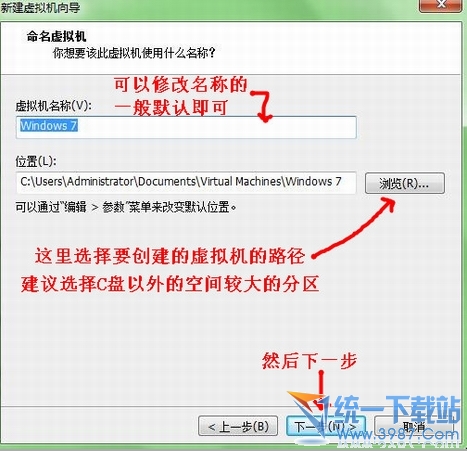
7、选择创建虚拟机的虚拟分区,建议尽量用英文名字
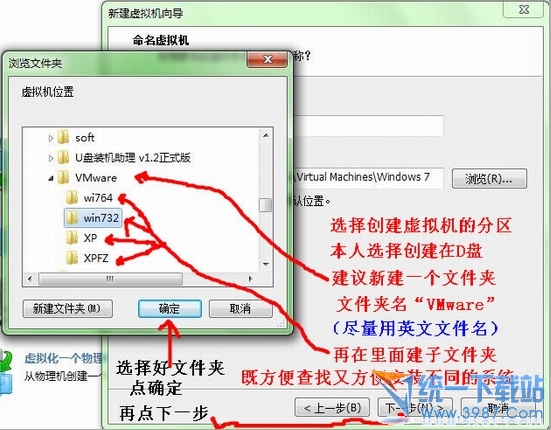
8、都设置好了点击下一步
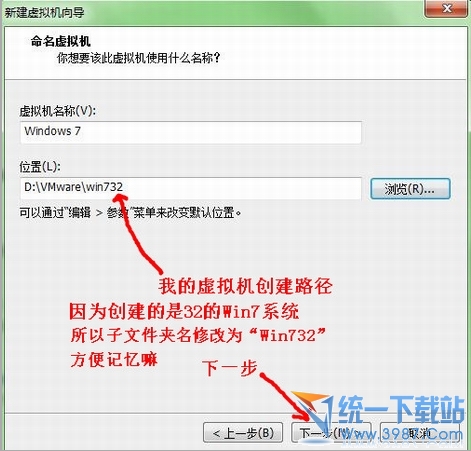
9、选择最大磁盘空间,一般默认就可以了。然后下一步。
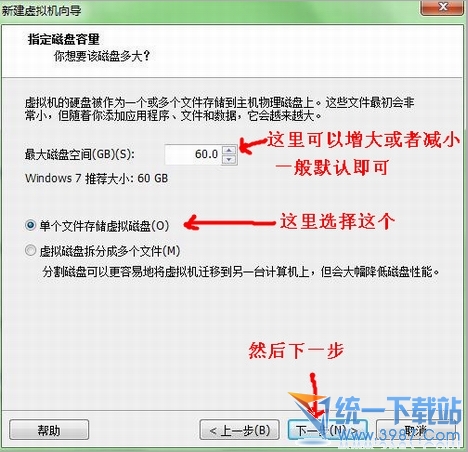
10、定制组件,这个看个人需要了。可以删除不需要的组件。
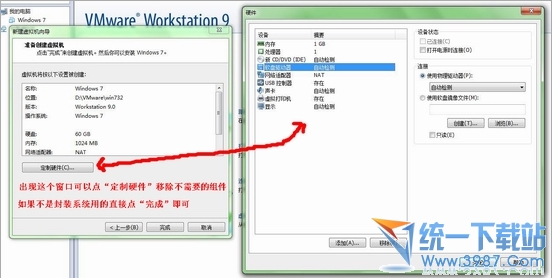
11、可以看到新建好的虚拟机了。记得要给虚拟机分区哦,这样才能安装系统。
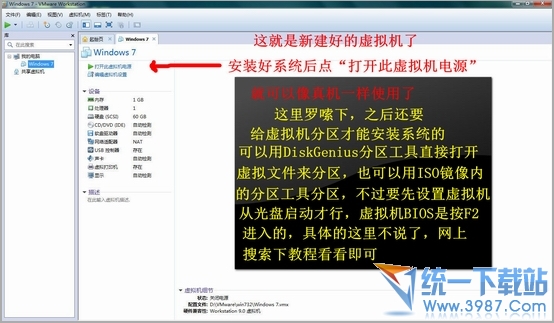
12、如果要使用IOS镜像。如图
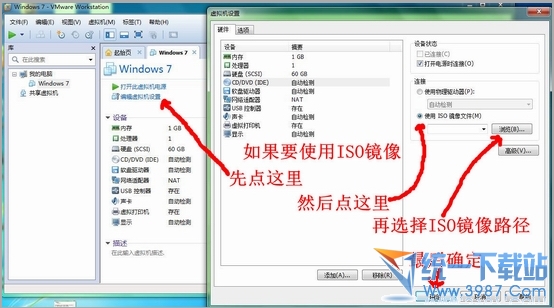
13、都搞定啦,看看关于虚拟机VMWare Workstation 9的信息吧。
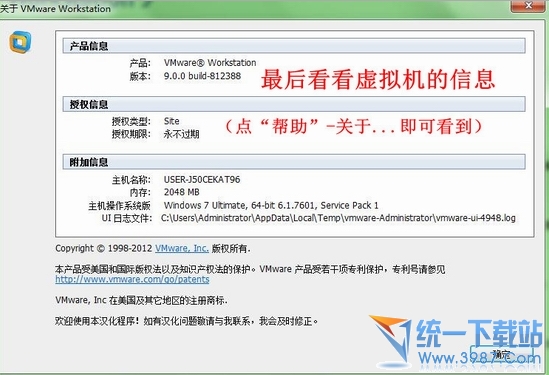
VMware Workstation 9 更新:
1、Easy Install完美支持Windows 8/Metro
2、画面渲染升级,带来更多特性,更快更精准
3、Linux下的OpenGL支持
4、保护自己的虚拟机不被修改,可以设置密码保护
5、带来全新的基于Html5技术的WSX,使得可以在移动设备上访问自己创建的虚拟机
6、完美支持USB 3.0